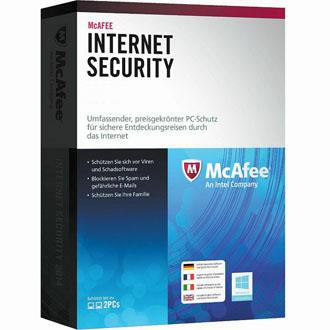 Phần mềm diệt virus McAfee bao gồm 3 phiên bản: McAfee Antivirus, McAfee Internet Security và McAfee 360. Nếu bạn không muốn sử dụng và muốn gỡ bỏ phần mềm này, hãy thực hiện theo các bước hướng dẫn dưới đây (cách làm tương tự cho cả 3 phiên bản)
Phần mềm diệt virus McAfee bao gồm 3 phiên bản: McAfee Antivirus, McAfee Internet Security và McAfee 360. Nếu bạn không muốn sử dụng và muốn gỡ bỏ phần mềm này, hãy thực hiện theo các bước hướng dẫn dưới đây (cách làm tương tự cho cả 3 phiên bản)
Hướng dẫn cách gỡ và xóa bỏ hoàn toàn phần mềm diệt virus McAfee
Để gỡ bỏ phần mềm diệt virus McAfee, bạn thực hiện các bước sau: (lưu ý: cả 3 phiên bản McAfee đều thực hiện tương tự, ở đây lấy ví dụ gỡ bỏ McAfee Internet Security)
- Vào "Start Menu" -> "McAfee Internet Security" -> bấm vào mục "Uninstall McAfee Internet Securty" để khởi chạy công cụ gỡ bỏ phần mềm (xem hình trên)
- Nếu bạn không thấy phần "Uninstall McAfee Internet Security" ở trên, bạn có thể vào "Control Panel" => "Add/Remove Program" (đối với Win XP) hoặc "Programs and Features" (đối với Windows 7, 8) rồi chọn mục "McAfee Internet Security" sau đó bấm nút "Uninstall" để khởi chạy công cụ gỡ bỏ phần mềm (xem hình dưới)

Vào mục "Uninstall a program" trong Control Panel

Bấm "Uninstall" để gỡ bỏ phần mềm trong cửa sổ "Programs and Features"
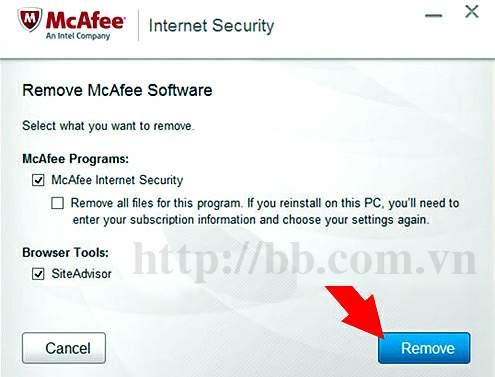
Chọn thêm mục "Remove all file for this program..." để xác nhận xóa bỏ toàn bộ dữ liệu
- Tại cửa sổ "Remove McAfee Software", ngoài 2 mục đã được chọn sẵn là "McAfee Internet Security" và "SiteAdvisor", bạn chọn thêm mục: "Remove all file for this program..." để xác nhận sẽ xóa bỏ toàn bộ dữ liệu của phần mềm rồi bấm "Remove" (xem hình trên)
- Tại cửa sổ tiếp theo, bạn tiếp tục bấm "Remove" để xác nhận và McAfee sẽ tự động thực thi quá trình gỡ bỏ ngay sau đó
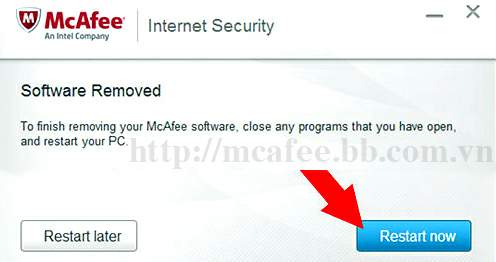
Bấm "Restart Now" để khởi động lại máy, hoàn tất quá trình gỡ bỏ McAfee
- Quá trình gỡ bỏ hoàn thành và yêu cầu khởi động lại máy tính, bạn hãy bấm nút "Restart Now" để khởi động lại máy và hoàn tất (xem hình trên)
Lưu ý: nếu bất kỳ quá trình gỡ bỏ McAfee nào ở trên không thành công, bạn có thể sử dụng công cụ McAfee Consumer Product Removal tải về tại đây để gỡ bỏ phần mềm
Chúc mừng! Bạn đã gỡ bỏ thành công phần mềm McAfee khỏi máy! Chúc các bạn thành công!
CHÚ Ý: để được cảnh báo virus và được Tư vấn Hỗ trợ và nhận Key Download mới nhất của phần mềm diệt Virus này hãy Tham gia nhóm Facebook tại đây
Theo BB.Com.Vn
Các tin khác liên quan cùng chủ đề
- AVG - Hướng dẫn cách gỡ và xóa bỏ hoàn toàn phần mềm diệt virus AVG
- Avast - Hướng dẫn cách gỡ và xóa bỏ hoàn toàn phần mềm diệt virus Avast
- Avira - Hướng dẫn cách gỡ và xóa bỏ hoàn toàn phần mềm diệt virus Avira
- Bitdefender - Hướng dẫn cách gỡ và xóa bỏ hoàn toàn phần mềm diệt virus Bitdefender
- Bkav Home - Hướng dẫn cách gỡ và xóa bỏ hoàn toàn phần mềm diệt virus Bkav Home
- Bkav Home Plus - Hướng dẫn cách gỡ và xóa bỏ hoàn toàn phần mềm diệt virus Bkav Home Plus
- Bkav Pro - Hướng dẫn cách gỡ và xóa bỏ hoàn toàn phần mềm diệt virus Bkav Pro
- Kaspersky - Hướng dẫn cách gỡ và xóa bỏ hoàn toàn phần mềm diệt virus Kaspersky
- Norton - Hướng dẫn cách gỡ và xóa bỏ hoàn toàn phần mềm diệt virus Norton
- Trend Micro - Hướng dẫn cách gỡ và xóa bỏ hoàn toàn phần mềm diệt virus Trend Micro
- Cách phục hồi file nhiễm virus bị phần mềm diệt virus NIS diệt
- Hướng dẫn Download và cài đặt phần mềm diệt virus Bkav Pro 2014 bằng Video và hình ảnh




















